本手冊不提供第三方應用的推薦,僅僅建議你如何優雅地使用 Windows 10。
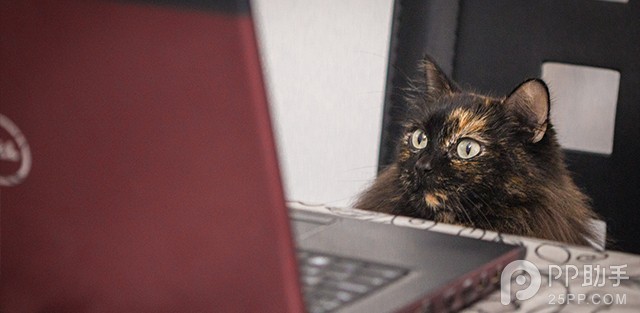
1. 整理文件之必要性
在任何系統下,養成整理文件的良好習慣都明顯有利於提高效率。
1.1 為文件分類
將文件夾分為幾個大類別:安裝(游戲和應用的安裝路徑)、文檔(圖片、音樂、視頻、文稿等)、備份(安裝包、字體、驅動備份)。
為圖片、音樂、視頻等文件新建相應的文件夾。在其中新建子文件夾來管理不同類別的圖片、音樂或視頻。
確定一個默認安裝軟件的位置。例如D:soft或D:game,最好始終把應用或游戲安裝到對應的路徑中,方便以後的統一查找和管理。
你可以在桌面上新建一個臨時文件夾用於收集臨時文件,當有空閒時間時再把它們歸類到相應的文件夾中。此部分內容請參閱2.2 整潔的桌面是你最良好的工作環境。
1.2 使用「庫」功能整理多個文件夾
「庫」是在 Windows7 之後加入到資源管理器中的功能。
一個「庫」可以整合不同位置的多個文件夾。非常利於整理不同位置的同類文件。
在資源管理器中找到「庫」視圖,右鍵可以新建庫。
在任何庫上點擊右鍵菜單中的「屬性」,可以選擇將哪些文件夾包含到這個庫中。下次訪問這個庫的時候就可以直接查看到所有包含在這個庫中的文件夾了。
例如,將不同位置的多個音樂文件夾包含到同一個庫中,就可以在一個庫中同時查看它們了。
1.3 合理利用資源管理器
除了分類文件和利用「庫」整理文件,你還可以把最常用的文件夾添加到側邊欄的「快速訪問」中,方便你在任何路徑隨時訪問最常用的文件夾。
按下 Windows+e 可以隨時快速打開資源管理器。
1.4 整理桌面的雜亂文件與程序快捷方式
此部分內容請參閱2.2 整潔的桌面是你最良好的工作環境。
2. 「美化」之必要性
對系統進行所謂「美化」的最大意義在於:保持舒適的使用環境。
為了美化本身而美化可能起到適得其反的效果。輕簡是最好的美化。
因此盡量不去使用第三方美化軟件。
2.1 壁紙的選擇
就像單曲循環太久的音樂,任何壁紙都會使人產生審美疲勞。
純色及抽象化壁紙會更易產生審美疲勞,讓你更常有換壁紙的沖動。
要選擇一張合適的壁紙,它應該美觀不雜亂。
適合作為壁紙的圖片
整體色調較為柔和統一;
簡潔卻具有少量細節;
淺景深照片。
不適合作為壁紙的圖片
飽和度過高的壁紙;
細節豐富,略顯雜亂的壁紙;
簡潔卻過於單調的壁紙極易產生審美疲勞,風景照片相比於人文照片更易產生審美疲勞;
勁爆裸身泳裝美女等。

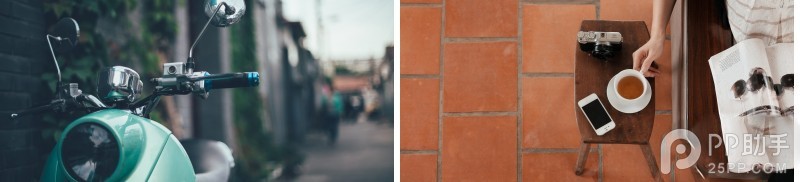
TIPS
1. 你發現了嗎,簡潔卻具有少量細節的人文照最適合作為壁紙且不易產生審美疲勞。我推薦壁紙最好的選擇是淺景深照片或顏色較為統一的風景照。
2. 不要使用 Windows 的自帶壁紙。(忠告)
2.2 整潔的桌面是你最良好的工作環境
桌面本質上來說是一個一直打開著的文件夾,因此許多人習慣隨手把臨時文件扔到桌面。
雖然這樣做很懶很方便,但是桌面雜亂的文件既不利於管理也難以讓人(我)心情平靜(……)。
你應該時常整理桌面的文件到對應的文件夾中,或刪除不再需要的文件,對桌面上的文件實行「斷捨離」。
如果你仍然非常需要一個臨時文件夾,可以在桌面上新建一個文件夾,以後,將臨時文件儲存在其中。
TIPS
1. 你可以利用上班前的 15 分鐘和下班前的 15 分鐘整理你的臨時文件夾。作為一天工作的熱身和收尾。
2. 你可能安裝了上百個軟件,把他們的快捷方式都放到桌面真的好嗎?如何整理桌面的快捷方式請參閱3.1 將快捷方式整理到磁貼。
3. 我不希望和你爭吵桌面的使用方式,我只是想提出整潔的桌面能更讓我感到舒適,至於你的舒適可以由你自己決定。
2.3 少使用美化軟件
使用 Rainmeter 等工具對桌面進行美化時,除了一些工具類的插件有實用性,你可能會把桌面變得擁擠雜亂。這違背了美化的初衷,而且這也很浪費時間。一定要用,請在有審美能力的朋友指導下使用。
請記得你不需要把注意力放在桌面上。
3. 開始菜單是 Windows 10 的一大亮點
開始菜單是啟動應用的絕佳方式。
Windows 10 的開始菜單整合了應用啟動器、搜索、所有應用、設置等功能。
許多人並沒有使用開始菜單的習慣,因為大多數人習慣於將程序的快捷方式放置於桌面,而且所以文件都能夠通過資源管理器浏覽,因此開始菜單顯得並沒有必要使用。
實際上如果能合理利用開始菜單,可以極大地提高你的工作效率。
開始菜單始終位於任務欄左端,又能使用 Windows 鍵快速打開。你可以在任何情況下按下開始菜單,打開其中的應用和文件夾,而不需要返回到桌面。這在你使用最大化窗口工作時尤其方便。
3.1 將快捷方式整理到磁貼
在任何快捷方式和文件夾上點擊右鍵菜單,在其中選擇「固定到開始屏幕」,就可以把快捷方式加入到開始菜單的磁貼中。
在磁貼上點擊右鍵可以調整磁貼的大小,桌面程序磁貼的大小只能選擇為中號或小號。 拖動磁貼來為他們進行編組,你可以把同類應用編為一組,點擊編組的標題位置未編組命名,可以更加方便查找。
下次,要打開什麼應用,就可以直接按下 Windows 鍵來打開了。現在就試試把桌面雜亂的快捷方式整理到開始菜單吧。
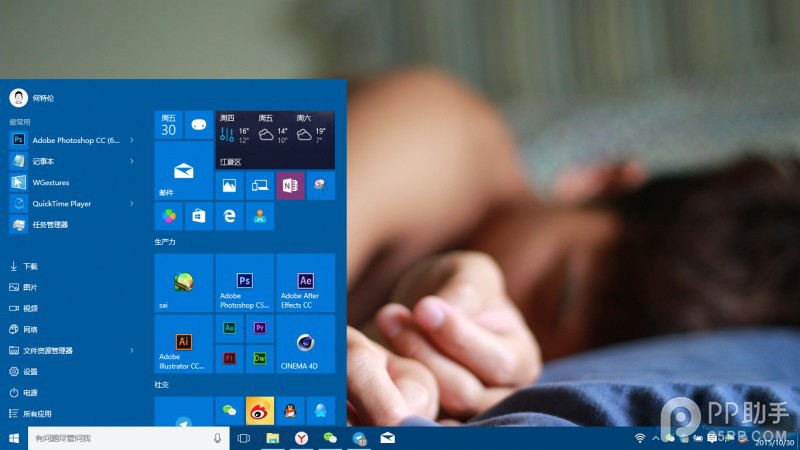
TIPS
1. 也許你有使用搜索功能來啟動應用的習慣,但配合開始菜單能更大地提升你的效率
。
2. 打開路徑 C:Users你的用戶名AppDataRoamingMicrosoftWindowsStart MenuPrograms 可以直接編輯開始菜單。
3. 文件夾也可以方便地固定到開始菜單。只要能放到桌面上的東西都可以放到開始菜單。
3.2 在開始菜單中查看計算機中的所有應用
開始菜單中會顯示最常用和最近添加的新應用。
只要是正常安裝的非綠色應用,一般都會在開始菜單中創建快捷方式。
所有應用已經按照首字母和拼音的順序排列好。
與 Windows Phone 一樣,點擊某個字母序列可以快速跳轉到其他字母。
4. Windows 10 中與任務處理息息相關的新功能
4.1 任務欄
任務欄是啟動應用最快速的方式,你應該只將最頻繁使用的應用固定到任務欄。例如浏覽器與通訊應用等。
Windows 10 的任務欄添加了搜索框與任務視圖,如果它們占用了你任務欄太多的空間,你可以在右鍵菜單中將它們隱藏。

4.2 任務視圖
Windows 10 新增的任務視圖很類似於 OS X 中的 Mission Control。
打開任務視圖之後,你可以看到所有窗口都整齊排列好,當你打開了許多任務窗口時,任務視圖使你非常方便在層疊的窗口之間切換。
任務視圖同時整合了虛擬桌面功能。新建虛擬桌面後,按住任何窗口都可以拖動到新其他的虛擬桌面。你可以用虛擬桌面來規劃合適的工作空間。
例如,你可以將桌面 1 專注於工作,將聊天類的窗口拖動到桌面 2 中。
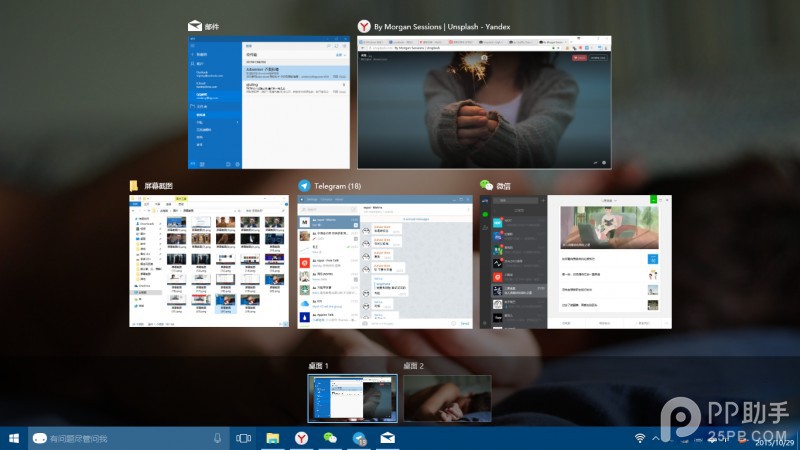
TIPS
1. 任務視圖可通過 Windows+Tab 啟動。你也可以按下任務欄上的任務視圖按鈕。
2. 如果任務欄上沒有任務視圖按鈕,可以在任務欄點擊右鍵,選中「顯示任務視圖按鈕」。
4.3 你好,小娜
Windows 10 新增的語音助手 Cortana 與搜索框整合在一起,你可以方便地進行語音控制和搜索等操作。按下 Windows+S 可以快速打開。
最常用的操作恐怕是喚醒小娜為你記錄待辦事項。
用語音讓小娜為你打開某個應用時,如果識別失敗或應用不存在她會打開浏覽器搜索關鍵詞。這很煩人,不要生她氣哦,還是手動搜索吧。
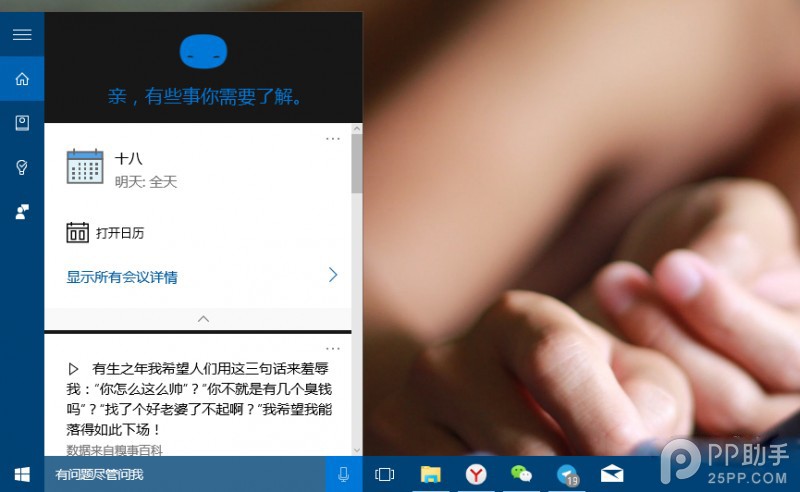
5. 在可行的情況下使用 Universal App 替代桌面應用
5.1 使用 Universal App 的優勢
Universal App(通用應用)在 Windows 10 中啟動極為快速,只需要稍微等待幾秒鐘就可以使用了。它們不再像 Windows8 中一樣只能在全屏模式下運行,為使用帶來了極大的方便。
Universal App 依據標准化制作。大多數 Universal App 會根據窗口的大小來改變合理的布局。例如下圖中,QQ 窗口在寬度變小的情況下,會自動變為單列視圖。
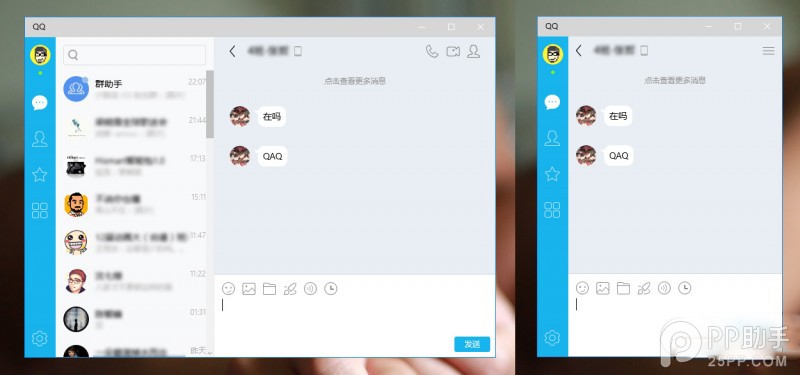
▲ QQ 會根據窗口寬度改變界面布局

▲ 自帶的 Groove 音樂啟動相當快速,支持全屏
但是,如果有必要使用桌面版應用的功能,那就還是使用桌面版吧。畢竟,目前 Windows 應用商店中的優質應用仍然是貧乏的。
總結
寫這篇文章的一個重要原因是,希望大家能對曾經那個又丑又笨的 Windows 有所改觀。
使用 Windows 10 已經超過半年,眾多看不見的看不見的改進,讓我對 Windows 有了新的認識。 在界面上,Windows 這次至少是跟上了業界的大步伐。在人性化方面也極大的得到了提升。 不過,無論是什麼樣的操作系統,都有人能把它用得順手或是不順手,關鍵取決於你的使用。
曾經微博流傳的一個段子說「名為開始菜單,卻是用來結束」,以前大部分人打開開始菜單僅僅是為了點擊裡面的關閉計算機。許多人在抱怨 Windows 的開始菜單變來變去,變大變小的同時,事實是他們其實並沒有把開始菜單好好利用起來。人們會抱怨自己不經常使用的東西,僅僅因為不願意改變習慣,很奇妙吧?
文件目錄亂成球,快捷方式堆滿桌面的 Winboy,是時候改變一下了。
合理使用窗口,共享幸福人生,祝你健美幸福。